介绍

“话机” 功能可以为您简化为分机配置 IP 话机的过程。手动一台一台配置话机是不切实际的,而且很有可能会导致很多错误,像这样大幅度增加 IP 话机的部署时间并需要长期维护管理是不可能的。
因此,3CX 希望配置的时候可以指示话机从 3CX 系统取回配置。当你部署好话机以后,话机会自动进行正确的配置。这可以方便 IT 集中管理和远程管理。在配置流程中不需要登陆到话机的网页界面。
3CX 管理控制台的话机模块具有以下功能:
- 查看在网络中的所有话机,包含话机的 IP 和 MAC 地址。
- 查看所有连接的 3CX App。
- 查看和升级话机运行的固件版本。
- 远程重启和重新部署所有话机。
- 打开话机的管理员界面。
- 监视分机密码和 PIN 的安全性 – 分机的弱密码和 PIN 码是导致安全漏洞最常见的原因。
3CX 可以通过以下方式部署话机:
- Plug and Play (PnP) – 当话机和 3CX 在一个网段内或者话机在 3CX SBC 后使用。
- RPS server – 当话机使用 direct SIP/STUN 的时候使用。
- 手动配置 URL – 将配置 URL 手动放入话机的网页界面(适用于本地,远程和 SCB 分机)
- DHCP Option 66 – 传统话机(比如 Polycom,Cisco,Aastra 话机)可以使用 DHCP 配置在本地使用。
使用 Plug & Play 部署话机(3CX 上云 & 本地部署)
适用于:
- 3CX 在云上 – 话机在 SBC 后面。
- 3CX 本地部署 – 话机在局域网里。
如果在 3CX 局域网内或者 3CX SBC 后的话机是经过 3CX 认证的话,那么在管理控制台的话机模块中该话机将以粗体显示。这意味着 3CX 检测到了一台需要进行部署的新话机了。
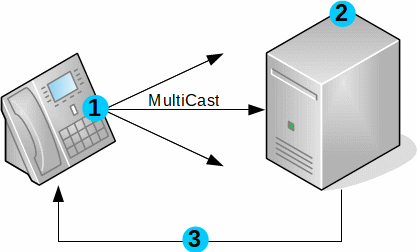
注意:PnP 配置要求 IP 话机和 3CX 处于同一子网,或者 SBC 后面。在这些情况下你需要手动使用 DHCP 66或者手动将链接放进话机中。查看 Snom,汉隆,潮流,方位,亿联话机 如何配置。
使用 PnP 自动部署话机:
- 将话机接入网络,话机会向局域网内发送多播消息,3CX 将会接收这些消息。这同样适用于使用 3CX 隧道连接的 SBC 后面的话机。
- 该话机在 3CX 管理控制台的话机选项中显示为新话机,因此你可以将它选中并分配给其他分机,或使用 “添加分机” 创建新分机:
- 在话机的话机配置页面,可以为话机设置更多配置设置。
- 保留 “配置方法” 和默认的 Mac 地址。
- 为话机选择 “话机显示的语言” 和 “时区”。
- 点击 “OK” 会将你设置的配置文件的链接配置到话机里。
使用 RPS 配置话机(Direct SIP/Stun)
适用于:
- 3CX 在云上 – 对于本地话机只有一两部的站点,使用 SBC 的话有点大材小用了。
- 3CX 本地部署 – 话机不在本地局域网内。
不在 3CX SBC 后面的远程话机,必须使用 3CX RPS 进行配置。在 3CX 管理控制台话机模块执行以下步骤:
- 选择 “添加话机”,选择与话机关联的分机点击 “OK”。
- 在弹出的下拉菜单中找到话机型号。
- 输入话机的 MAC 地址(没有冒号)- 可以在话机的标签上找到 MAC 地址,点击 OK。

- 在 “配置方法” 的下拉菜单中,选择 “Direct SIP(STUN – remote)”。
- 为话机选择 “话机显示的语言” 和 “时区”。

- 点击 “OK” 会系统会创建配置文件并将链接发送到 RPS 服务器。如果 RPS 发送成功,可以在服务器上的 “事件日志” 中查看。
- 在 RPS 发布的 14 天内将话机接入网络。
- 话机启动后会要求输入用户名和密码:输入对应的分机号作为用户名,将分机的语音邮箱 pin 码作为密码。这样话机就会自动配置了。
如果你不想使用 RPS 进行配置。你可以将 “话机配置” 标签页的配置链接放入话机中进行手动配置。
配置传统话机:Cisco,Polycom & Aastra
适用于:
- 3CX 在云端 – 话机必须在 SBC 后。
- 3CX 本地部署 – 话机在本地局域网。
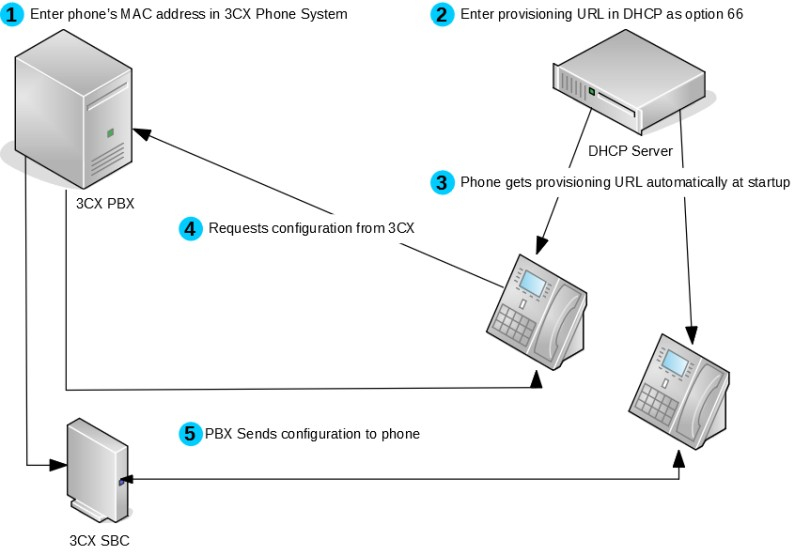
Cisco, Polycom 和 Aastra 话机不支持 PnP,也不支持使用 Let’s Encrypt Root CA 进行 HTTPS 配置。这些话机只能在本地局域网或者 SBC 之后使用,配置步骤如下:
- 下载 3CX 为这些传统话机准备的测试固件。
- 将话机恢复出厂设置,这样可以避免旧配置和新配置产生冲突。
- 查看如何将 Aastra, Cisco, Cisco SPA 和 Polycom SoundPoint / SoundStation 恢复出厂设置。
- 在 “话机” 模块中点击 “添加话机” 将话机添加为分机,或者在分机的 “话机配置” 标签中点击 “添加”。

- 在下拉菜单中选择话机的型号,并输入不带冒号的 MAC 地址,点击 “确定” 转到配置页面。 重要:注意 “配置链接” 会显示在 “配置方法下方”。
- 为话机选择 “话机显示的语言” 和 “时区”。
- 保留默认的 “话机网页登陆密码”。
- 点击 “OK” 为分机添加话机。
- 设置话机从 3CX 配置目录中取得配置文件。使用 DHCP option 66 或者手动将配置链接放入话机的网页界面。查看如何使用 DHCP option 66 以及如何手动配置 Aastra, Cisco SPA 和 Polycom 话机。Cisco 7940/7960 话机必须使用 TFTP 和 DHCP option 66 的方式进行部署。
传统话机详细配置文档:
- Avaya 9601, 9608G, 9611G, 9621G and 9641G
- Cisco SPA Series: 302, 303, 501G, 502G, 504G, 508G, 509G, 512G, 514G, 525G/G2
- Grandstream GXP11 Series: 1160, 1165
- Grandstream GXP14 Series: 1400, 1405, 1450
- Polycom VVX Series: 101, 201, 300, 301, 310, 311, 400, 401, 410, 411, 500, 501, 600, 601
